wps中怎么使用艺术字
1、第一步:打开一个需要使用艺术字的wps文档。

2、第二步:关墨切换至“插入”菜单中,单击“艺术字五贪”图标。

3、第三步:如下图所示,弹出“艺术字库”对话框,选择一种自己喜欢的艺术字,并单击“确定”按钮。


4、第四步:如下图所示,弹出编辑“艺术字”文字对话框。
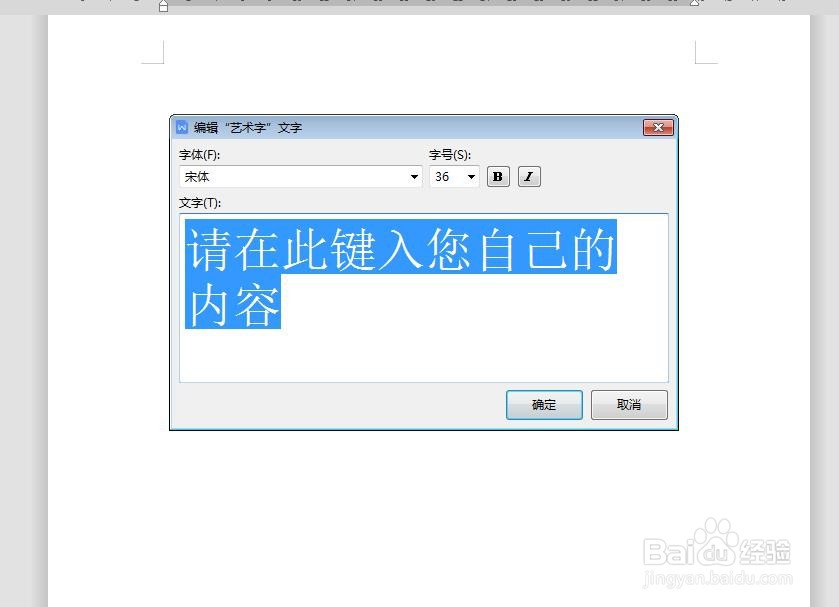
5、第五步:在文本输入框中,输入要添加的文字,单击“确定”按钮。

6、第六步:如下图所示,艺术字冷注裹添加到了wps文档中。

7、第七步:根据自己的需要,拖动艺术字四周的小圆圈,将艺术字调整成需要的大小即可。

声明:本网站引用、摘录或转载内容仅供网站访问者交流或参考,不代表本站立场,如存在版权或非法内容,请联系站长删除,联系邮箱:site.kefu@qq.com。
阅读量:118
阅读量:40
阅读量:168
阅读量:32
阅读量:55